
时间:2021-06-24 16:25:30 来源:www.win10xitong.com 作者:win10
我们在工作中都会经常使用电脑系统,但是有时候会出现一些问题,比如这个Win10用文件夹右键属性后消失的情况,因为很多网友以前都没有遇到过Win10用文件夹右键属性后消失的情况,所以都不知道解决它的办法。万一现在又找不到懂行的来解决,我们就只好自己来动手处理这个Win10用文件夹右键属性后消失的问题了,可以尝试以下小编的办法:1、在桌面单击鼠标右键,选择【个性化】;2、在左侧点击【主题】就行了。结合下面的图文,就可以彻底知道Win10用文件夹右键属性后消失的具体处理手法。
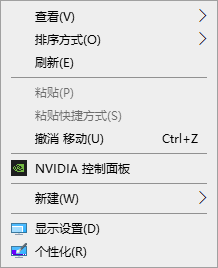
右键点击[用户]文件夹属性后Win10消失的检索方法
1.在桌面上单击鼠标右键,然后选择个性化。
2.点击左侧的【主题】;
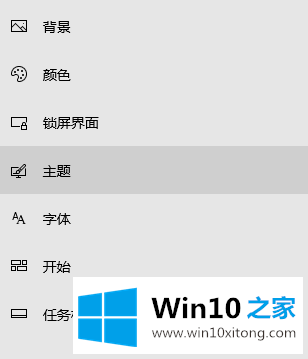
3.点击右侧的【桌面图标设置】,在对比以下内容的同时稍微下拉一下;

4.打开后,检查用户文件并单击确定保存设置。
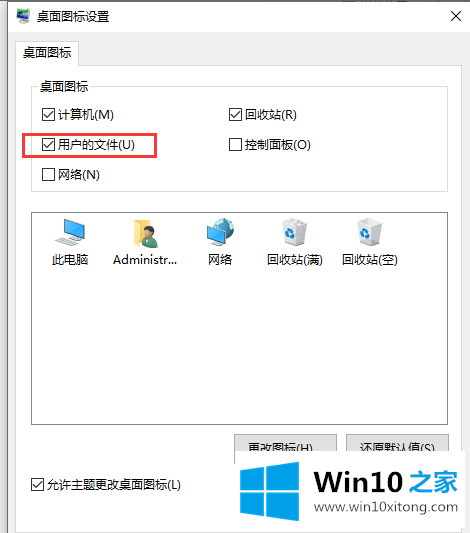
设置完成后,让我们快速查看桌面上的[用户]文件夹。
最后,如果你遇到了Win10用文件夹右键属性后消失的问题,就可以试试上面的方法解决如果你需要重装系统或者下载系统,本站也是你的好选择。